Nhằm hỗ trợ người dùng dễ dàng hơn trong việc lướt web khi đọc nội dung ngoại ngữ, Google Chrome đã tích hợp tính năng dịch ngôn ngữ bằng Google Translate, tự động hiển thị Language Bar trên trình duyệt mỗi khi bạn truy cập vào website nước ngoài. Mặc dù tính năng dịch này hỗ trợ chúng ta rất nhiều, nhưng việc tự động hiện giao diện Language Bar lại mang lại nhiều phiền phức cho người dùng, nhất là khi bạn lướt Chrome trên điện thoại.
Giao diện thông báo dịch ngôn ngữ luôn hiển thị ở trên giao diện màn hình, cho dù chúng ta đã chọn không dịch nội dung website. Vậy làm sao để tắt thông báo dịch trên Google Chrome? Bài viết dưới đây sẽ hướng dẫn bạn đọc cách tắt dịch trang web trên Chrome.
- Cách chuyển Google Chrome sang tiếng Việt
- Những tiện ích tra từ điển trên Chrome không nên bỏ qua
- Cách dịch trang web sang tiếng Việt, tiếng Anh hoặc ngôn ngữ bất kỳ
- Cách học tiếng Anh trên Chrome qua tiện ích Rememberry
Video hướng dẫn tắt dịch tự động trên Chrome Android
1. Cách tắt tự động dịch website trên Chrome Android
Bước 1:
Khi bạn vào website nước ngoài thì ngay ở bên dưới hiển thị thông báo dịch ngôn ngữ của website sang tiếng Việt trên Chrome, do thiết bị đang dùng tiếng Việt.
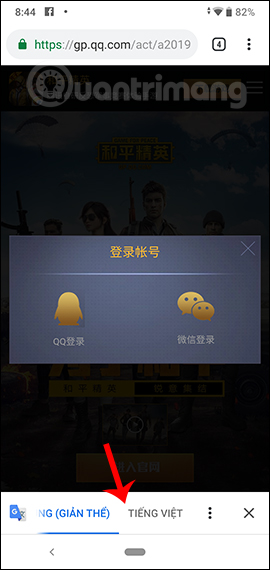
Nhấn vào biểu tượng dấu 3 chấm ở góc trên cùng bên phải màn hình rồi chọn Cài đặt trong danh sách hiển thị. Tiếp đến bạn nhấn vào phần Ngôn ngữ để điều chỉnh lại ngôn ngữ hiển thị trên Chrome.
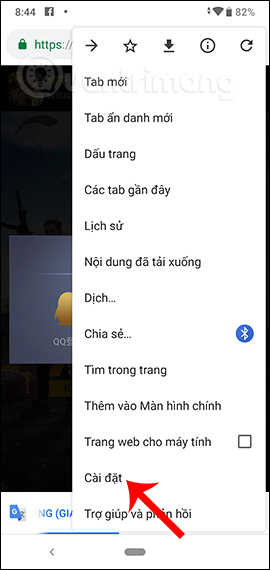
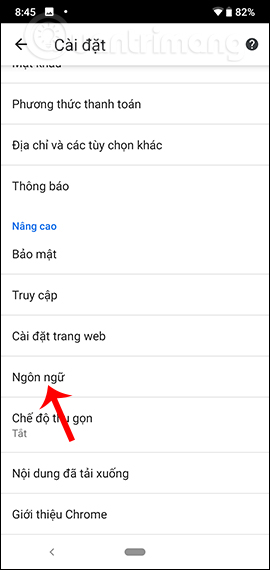
Bước 3:
Trong giao diện Ngôn ngữ người dùng sẽ thấy tùy chọn Đề xuất dịch trang bằng các ngôn ngữ khác luôn mặc định được bật. Gạt nút tròn sang bên trái để tắt tùy chọn này đi.
Quay lại giao diện Chrome trên Android và tải lại trang web. Kết quả bạn không thấy đề xuất dịch ngôn ngữ cho website hiển thị ở phía cuối màn hình nữa.
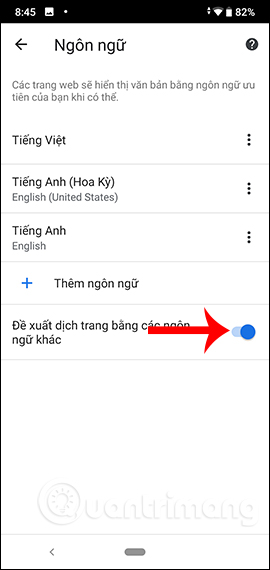
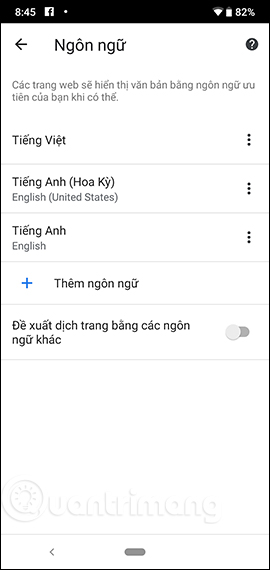
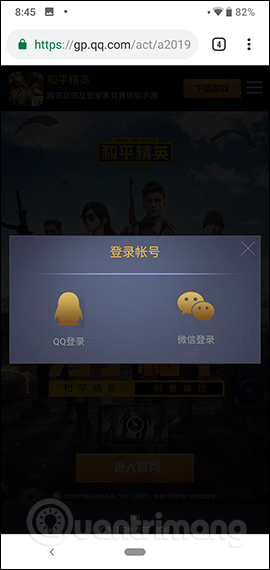
2. Cách tắt dịch tự động trên Chrome
Cũng tương tự như bản Chrome trên Android, khi người dùng truy cập Google Chrome trên máy tính và mở website nước ngoài sẽ hiện Language Bar dịch ngôn ngữ website với biểu tượng Google Dịch như hình dưới đây.
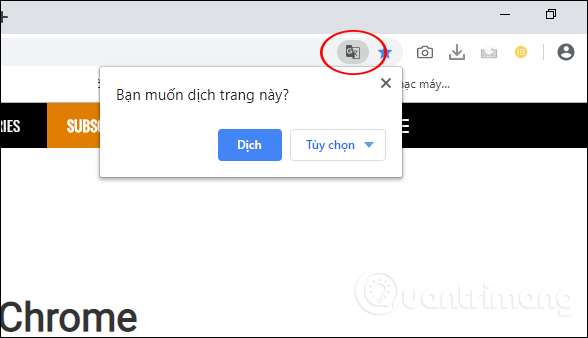
Bước 1:
Tại giao diện trình duyệt web bạn nhấn vào biểu tượng dấu 3 chấm rồi chọn Cài đặt trong danh sách hiển thị.
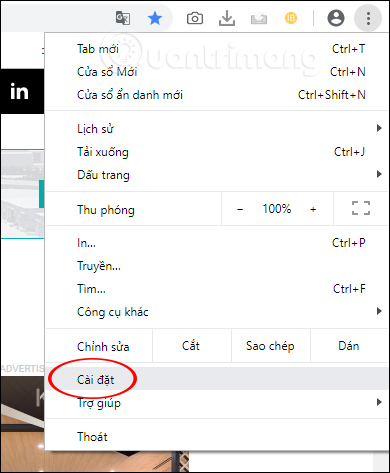
Bước 2:
Nhấn vào biểu tượng 3 dấu gạch ngang ở góc trái màn hình rồi chọn tiếp vào Nâng cao để hiển thị nhiều tùy chọn hơn cho trình duyệt.
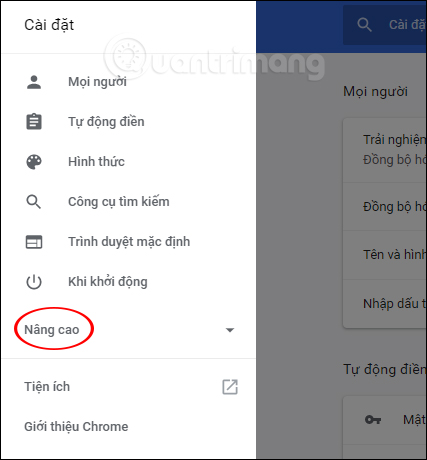
Sau đó nhấn vào mục Ngôn ngữ ở bên dưới để tùy chỉnh ngôn ngữ hiển thị cho Chrome.
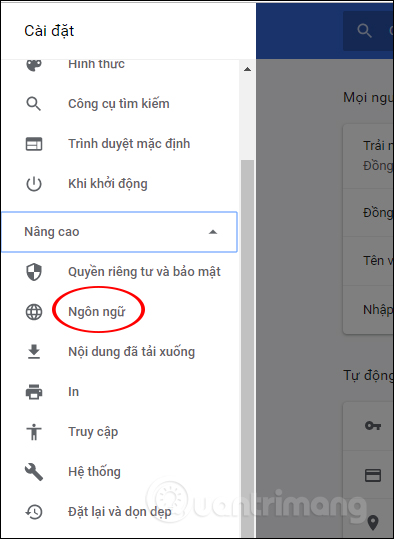
Bước 3
Trong phần Ngôn ngữ bạn nhấn vào biểu tượng tam giác xổ xuống.
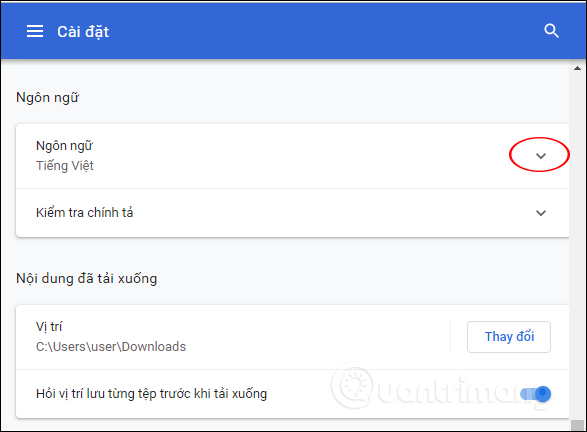
Trong danh sách hiển thị cũng tắt tùy chọn Đề xuất dịch các trang không phải bằng ngôn ngữ bạn đã đọc.
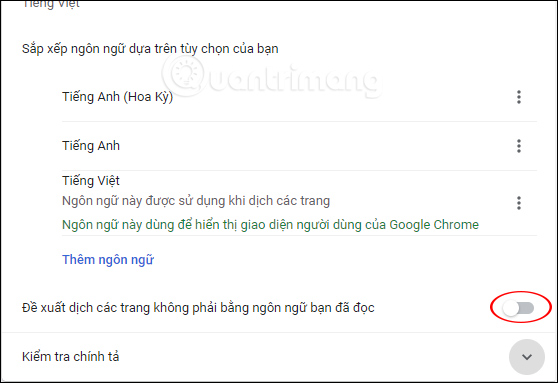
Cuối cùng bạn cũng load lại trang web và không còn hiển thị đề xuất dịch Language Bar cũng như biểu tượng Google Dịch tại thanh địa chỉ website như trước nữa.
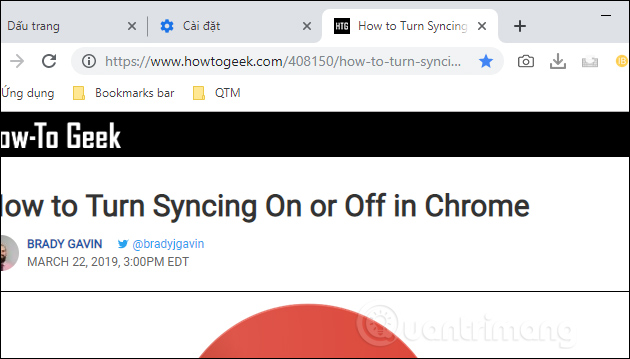
Ngoài ra người dùng cũng có thể thêm ngôn ngữ mới cho Chrome để đề xuất dịch sang ngôn ngữ này. Trong giao diện thiết lập ngôn ngữ bạn nhấn vào nút Thêm ngôn ngữ.
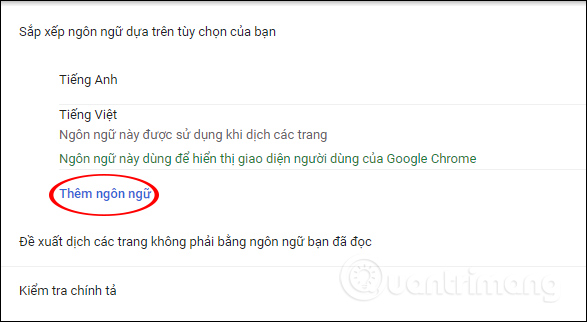
Hiển thị giao diện chọn ngôn ngữ muốn thêm cho Chrome. Nhấn vào ngôn ngữ trong danh sách rồi chọn Thêm bên dưới.
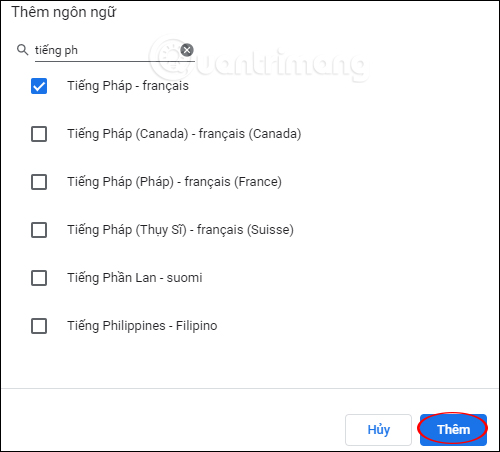
Như vậy sau khi tắt tự động dịch, giao diện thông báo đề xuất dịch không còn hiển thị trên trình duyệt Chrome nữa. Riêng với bản Chrome trên Android đã có sẵn tùy chọn Dịch trong menu tùy chọn nên chúng ta không cần phải bật tự động dịch nữa.
Video hướng dẫn tắt dịch tự động trên Chrome PC
Chúc các bạn thực hiện thành công!
 Công nghệ
Công nghệ  AI
AI  Windows
Windows  iPhone
iPhone  Android
Android  Học IT
Học IT  Download
Download  Tiện ích
Tiện ích  Khoa học
Khoa học  Game
Game  Làng CN
Làng CN  Ứng dụng
Ứng dụng 


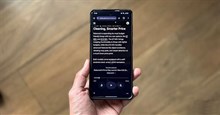




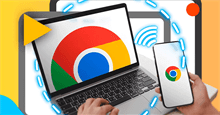










 Linux
Linux  Đồng hồ thông minh
Đồng hồ thông minh  macOS
macOS  Chụp ảnh - Quay phim
Chụp ảnh - Quay phim  Thủ thuật SEO
Thủ thuật SEO  Phần cứng
Phần cứng  Kiến thức cơ bản
Kiến thức cơ bản  Lập trình
Lập trình  Dịch vụ công trực tuyến
Dịch vụ công trực tuyến  Dịch vụ nhà mạng
Dịch vụ nhà mạng  Quiz công nghệ
Quiz công nghệ  Microsoft Word 2016
Microsoft Word 2016  Microsoft Word 2013
Microsoft Word 2013  Microsoft Word 2007
Microsoft Word 2007  Microsoft Excel 2019
Microsoft Excel 2019  Microsoft Excel 2016
Microsoft Excel 2016  Microsoft PowerPoint 2019
Microsoft PowerPoint 2019  Google Sheets
Google Sheets  Học Photoshop
Học Photoshop  Lập trình Scratch
Lập trình Scratch  Bootstrap
Bootstrap  Năng suất
Năng suất  Game - Trò chơi
Game - Trò chơi  Hệ thống
Hệ thống  Thiết kế & Đồ họa
Thiết kế & Đồ họa  Internet
Internet  Bảo mật, Antivirus
Bảo mật, Antivirus  Doanh nghiệp
Doanh nghiệp  Ảnh & Video
Ảnh & Video  Giải trí & Âm nhạc
Giải trí & Âm nhạc  Mạng xã hội
Mạng xã hội  Lập trình
Lập trình  Giáo dục - Học tập
Giáo dục - Học tập  Lối sống
Lối sống  Tài chính & Mua sắm
Tài chính & Mua sắm  AI Trí tuệ nhân tạo
AI Trí tuệ nhân tạo  ChatGPT
ChatGPT  Gemini
Gemini  Điện máy
Điện máy  Tivi
Tivi  Tủ lạnh
Tủ lạnh  Điều hòa
Điều hòa  Máy giặt
Máy giặt  Cuộc sống
Cuộc sống  TOP
TOP  Kỹ năng
Kỹ năng  Món ngon mỗi ngày
Món ngon mỗi ngày  Nuôi dạy con
Nuôi dạy con  Mẹo vặt
Mẹo vặt  Phim ảnh, Truyện
Phim ảnh, Truyện  Làm đẹp
Làm đẹp  DIY - Handmade
DIY - Handmade  Du lịch
Du lịch  Quà tặng
Quà tặng  Giải trí
Giải trí  Là gì?
Là gì?  Nhà đẹp
Nhà đẹp  Giáng sinh - Noel
Giáng sinh - Noel  Hướng dẫn
Hướng dẫn  Ô tô, Xe máy
Ô tô, Xe máy  Tấn công mạng
Tấn công mạng  Chuyện công nghệ
Chuyện công nghệ  Công nghệ mới
Công nghệ mới  Trí tuệ Thiên tài
Trí tuệ Thiên tài